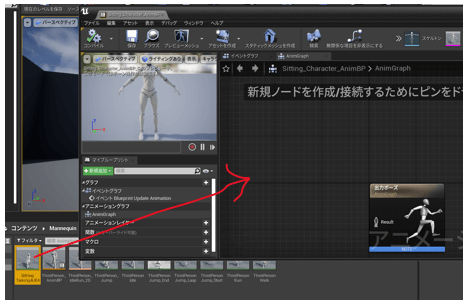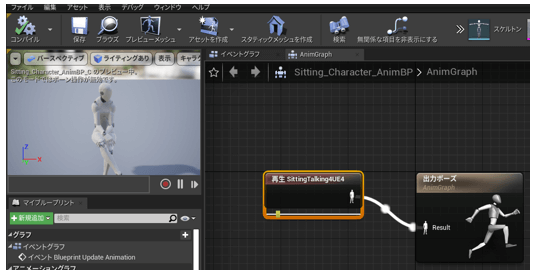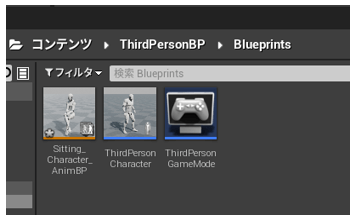blenderはモデリングに使用し、アニメーションはUE4内だけで完結させたいと思ったときに試した方法の備忘録です。
UE4のバージョンは「4.26.0」
目次
mixamoのモーションをUE4用へ直接持って行くために便利なツール「Mixamo Converter」
blenderを経由せずにmixamoのモーションをUE4へ持って行くためには「Mixamo Converter」のダウンロードが便利。
「Mixamo Converter」をダウンロード
http://terribilisstudio.fr/?section=products
↑上記URLからダウンロード
Mixamo Converterをダウンロードする。
※インストールしなくても使用できるツール
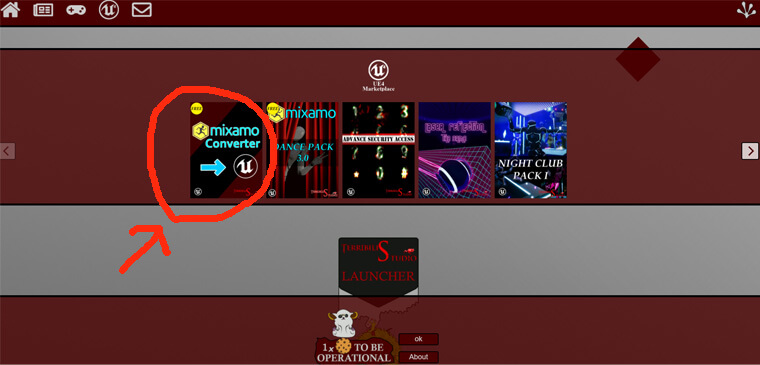
参考にしたサイト(ありがとうございました!)
https://mostoad.com/ue4-part35
zipファイルを解凍する際のパスワードはソフトダウンロードサイトないに記載されてる。
http://terribilisstudio.fr/?section=products
使用方法は↑上記内の動画説明の方が正確だった。
「Mixamo Converter」使用上の注意点
使用する際に下記の2点に注意!
- ダウンロードシタツールはローカルディスクC 内に保存 Cドライブに入れないと機能しない!
(Mixamo_Converter.exeを開いたHOW TO USE内に注意書きがあった)
- ダウンロードしたフォルダ名を「Mixamo Converter」以外に変えると使用できなくなる!
ツールのダンロードが終わったら次はMixamoからアニメーションを選ぶ。
Mixamoのアニメーションをダウンロードする
- 解凍した中にある「SK_Mannequi_For_Mixamo.FBX」をドラッグして入れる
- 適用したいアニメーションを選択
- 良い感じに調整できたら、DOWNLOADボタンを押下(ダウンロード設定は、Skin「Without Skin」 Keyframe Reductionに「uniform」)
- FBXファイルがダウンロードされる
「Mixamo Converter」でUE4対応のアニメーションに変換する
ダウンロードしたFBXファイルをUE4で使用できるようにする手順。
- ダウンロードしたFBXファイルを解凍したフォルダの「Initial」フォルダに入れる
- Mixamo_Converter.exe を開く ↓赤枠箇所をクリック
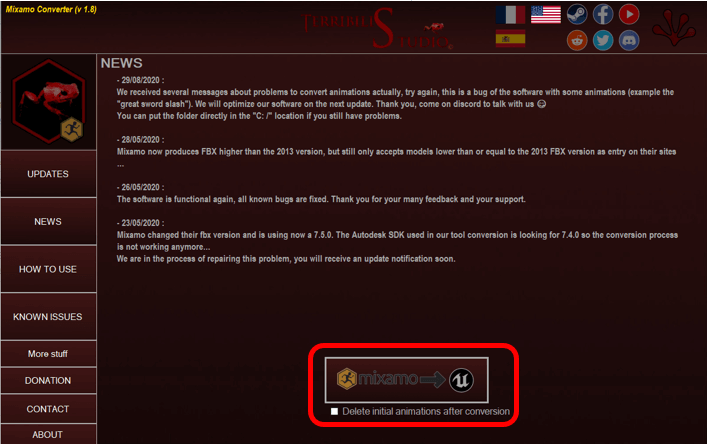
↓これが表示されれば成功
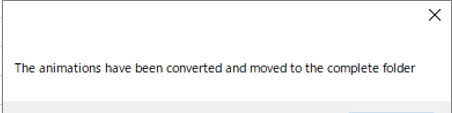
Complete フォルダ内にファイル名の後に「UE4」とついたFBXファイルが作成される。
Unreal Engineでの操作手順
UE4へアニメーションをインポートする
- UE4を起動させる
- 新規カテゴリに「ゲーム」を選択
- テンプレートは「サードパーソン」を選択
- 「ブループリント」になっていることを確認し、名前を付けて任意の場所にプロジェクトを作成
- Complete フォルダ内に作成されたFBXファイルをUE4内へドラッグし、下記の設定でインポートする
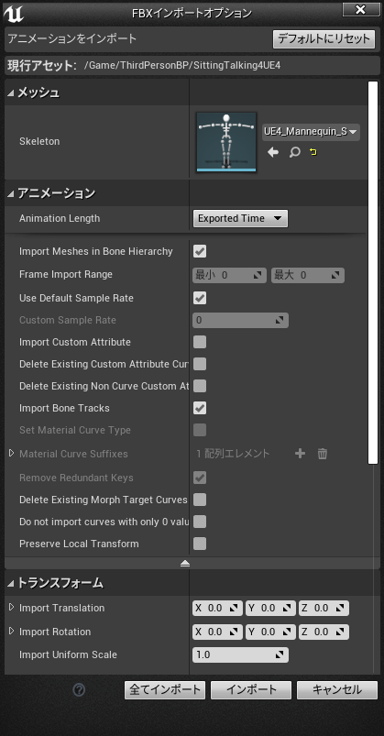
インポートしたアニションシーケンスのブループリントを作成
↓Yonaoshiさんの動画が分かり易い。
7分20秒くらいからが参考になる箇所。
- 「コンテンツ→Third personBP→Blueprints」フォルダ内で右クリック
- アニメーション→アニメーションBP を選択する
- UE4_Mannequin_Skelton を選択
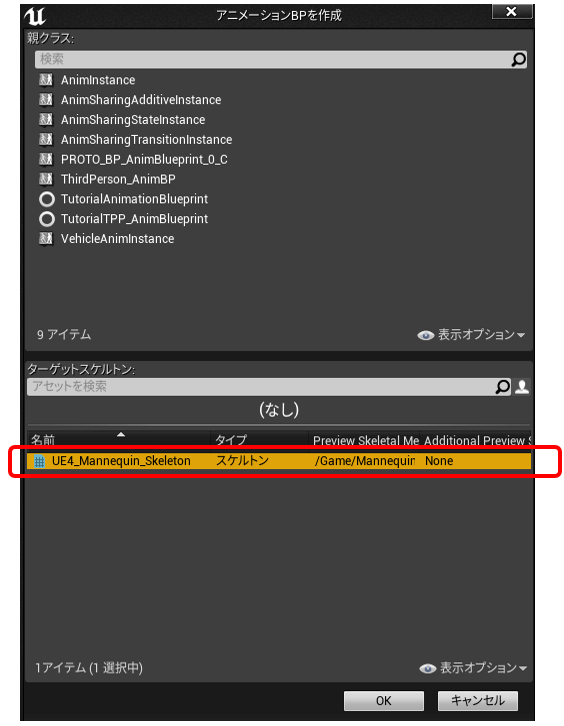
分かり易いように「〇〇〇〇_AnimBP」という名前に変更した。
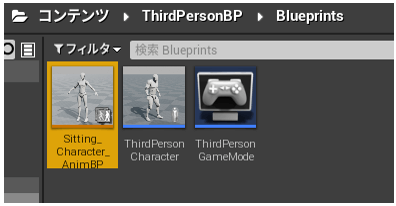
グレイマンにアニメーションシーケンスを適応させる
- 〇〇〇〇_AnimBP を開く
- アニメーション「〇〇〇〇4UE4」をドラッグする

- 繋いで、コンパイルをクリックする

- Blueprintsフォルダ内のThirdPersonCharacterを開く

- ビューポート→Mesh→Anim Class を先ほど作った「Sitting_Character_AnimBP」に変更
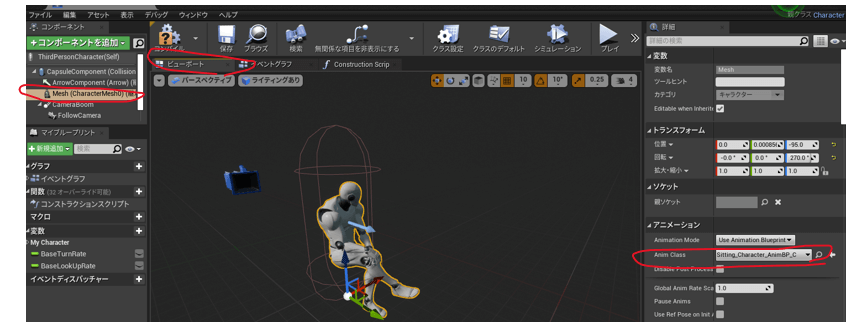
保存、コンパイルをクリック。
「プレイ▷」をクリックすればアニメーションが再生される。
これで完了!